
  |  | ||
![]()
Se la stampante è collegata a più computer, fare attenzione a non annullare per errore i lavori di stampa di altri utenti.
Se il lavoro di stampa da annullare è in fase di stampa
Verificare se il lavoro di stampa da annullare è in fase di stampa.
Anche se il lavoro non sembra "fisicamente" in fase di stampa, la stampante è occupata a ricevere i dati se l'indicatore RX dati è acceso o lampeggia.
Premere il tasto [Reset lavoro].
Appare la schermata "Reset lavoro?"
Selezionare il lavoro corrente o tutti i lavori (incluso quello corrente) utilizzando il tasto [![]() ] o [
] o [![]() ].
].
È anche possibile revocare l'annullamento della stampa. Per riprendere la stampa è infatti sufficiente selezionare [Riprendi stampa] e premere il tasto [![]() Invio].
Invio].
Premere il tasto [![]() Invio].
Invio].
Appare un messaggio di conferma.
Se si preme il tasto [Escape] dopo la visualizzazione del messaggio, la stampa riprenderà.
Premere il tasto [![]() Invio].
Invio].
Il lavoro viene annullato. Una volta completata la procedura di annullamento, appare un messaggio.
![]()
L'annullamento di un lavoro di stampa che contiene una grande quantità di dati può richiedere del tempo.
Se la stampa riprende dopo l'annullamento, l'intervallo di tempo impostato per il [Timeout I/O] è troppo breve. Impostare un tempo più lungo per il [Timeout I/O] nel menu [Interfacc.host].
Se il lavoro di stampa da annullare non è in fase di stampa
Fare doppio clic sull'icona della stampante nella barra delle applicazioni di Windows.
Si apre una finestra in cui sono elencati tutti i lavori che si trovano al momento in coda di stampa. Verificare lo stato corrente del lavoro da annullare.
È anche possibile aprire la finestra della coda di stampa facendo doppio clic sull'icona della stampante nella finestra [Stampante].
Selezionare il nome del lavoro che si desidera annullare.
Dal menu [Documento], fare clic su [Annulla stampa].
![]()
Tuttavia, quando la stampante è utilizzata come stampante di rete, non è possibile annullare da un computer client i lavori di stampa provenienti dai computer di altri utenti.
Facendo clic su [Elimina documenti stampa] dal menu [Stampante] verranno eliminati tutti i documenti attualmente presenti nella coda di stampa. Tuttavia non è possibile annullare da un computer client i lavori di stampa provenienti dai computer di altri utenti.
Quando il lavoro di stampa selezionato inizia ad essere stampato, ci vuole del tempo prima che scompaia dalla finestra della stampante.